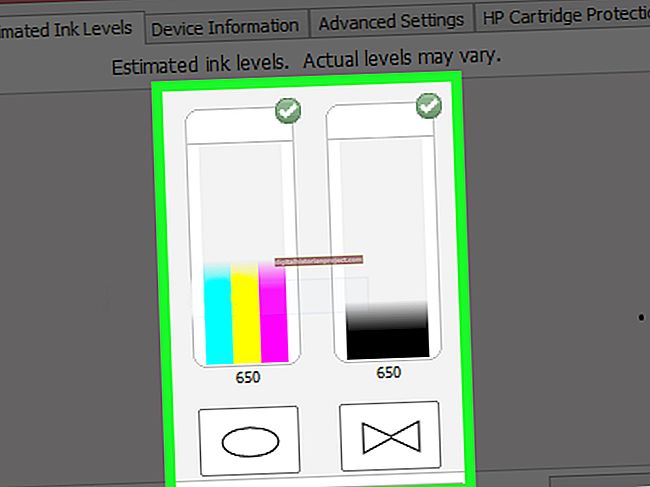Бежична технологија је променила начин рада канцеларија. Иако је пре деценију идеја да се са другог рачунара с равног екрана попут иПад-а може штампати штампач у другој области била ствар научне фантастике, данас је то прилично основни део канцеларије. Са иПад-а можете штампати на десетине модела бежичних штампача све док су иПад и штампач на истој бежичној мрежи.
1
Прикључите иПад и пустите да се пуни док подешавате штампач. Не желите да стигнете на пола пута до штампања нечега само да бисте искључили уређај. Делимично пуњење функционисаће за тестирање штампе, али подешавање штампача ће ионако потрајати неколико минута. Због тога повежите иПад са исправљачем за наизменичну струју или са било којим рачунаром у вашој канцеларији и дозволите му да се пуни.
2
Пријавите се на било који рачунар у канцеларији који има приступ бежичном штампачу. Укључите штампач и уверите се да рачунар може видети штампач широм мреже. Ако ваша канцеларија има лаптоп, користите га за повезивање са штампачем путем Ви-Фи мреже, јер и иПад треба да се повеже преко Ви-Фи мреже. Ово ће осигурати да је штампач правилно постављен.
3
Отворите штампач кроз подешавања штампача на рачунару. Проналажење ових података је мало другачије на сваком рачунару, у зависности од подешавања у вашој канцеларији. Поставке штампача ћете најлакше пронаћи тако што ћете отворити документ, кликнути на „Филе“, изабрати „Принт“, а затим на „Пропертиес“. Уверите се да је ваш штампач подешен да омогућава АирПринт. У прозору својстава штампача у оперативном систему Виндовс обично постоји поље за потврду „АирПринт“, било са „Контролне табле“ или када штампачу приступате путем апликације.
4
Додирните дугме „Спавање / буђење“ на иПаду или притисните дугме „Почетна“ да бисте га пробудили. Превуците екран или унесите лозинку да бисте га откључали. Обавезно се повежите на исту Ви-Фи мрежу као и АирПлаи штампач. Отворите било коју Апплеову апликацију: Сафари, Пхотос, Маил, Цамера, Мапс, Кеиноте, Филемакер Го или Пагес. Аппле званично не подржава штампање из других апликација, иако каже да многе апликације из Апп Сторе-а можда савршено раде са АирПринт-ом.
5
Отворите документ, веб страницу, е-пошту или фотографију у апликацији по вашем избору. Додирните икону „Ацтион“ у апликацији, а то је икона која приказује слику вашег иПад-а са стрелицом која искаче из њега. Додирните „Штампај“ и одаберите поставке које одговарају ономе што желите да одштампате. Поставке штампача доступне на рачунару биће доступне и на иПад-у. Додирните „Одштампај“ да бисте изабрани документ послали на штампач.